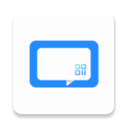小红书涂鸦功能使用方法教程一览
时间:2024-09-11 17:03:35作者:游戏微媒体阅读:次
小红书在图文创作上提供了丰富多样的功能玩法,其中涂鸦功能深受用户喜爱。这一功能可以让用户在平台上进行创意涂鸦和绘画,随意几笔便能勾勒出一幅充满个性的涂鸦作品,还能参与平台上的涂鸦挑战模板,和其他用户共同享受涂鸦带来的乐趣。然而小红书的涂鸦入口有些隐蔽,接下来就由游戏微媒体小编为大家详细揭秘涂鸦的步骤,让你轻松上手!
小红书涂鸦功能使用方法介绍
1、打开小红书APP后,点击底部“+”号按键。

2、进入笔记预发布页面后,先点击【文字】选项,会自动弹出【涂鸦】功能,点击进入。

3、接着,你就可以在空白画板上随意发挥啦,或者选择小红书提供的模板进行涂鸦挑战,完成创作后,点击【下一步】。

4、在此页面可以为图片添加各式风格,生成AI画作。完成后再次点击【下一步】后就可以以笔记形式将作品分享至小红书平台了。

小红书涂鸦功能解析
1、涂鸦工具:在涂鸦页面,你可以看到画笔、素材笔、橡皮擦、颜色选择器等多种涂鸦工具,满足创作需求。
2、AI绘画风格:小红书提供了多种AI绘画风格可以选择,如:像素、毛绒公仔、多巴胺、积木、皮克斯、手绘漫画、黑白线稿、简约插画、未来主义。
3、保存分享:完成涂鸦创作后,你可以将自己的作品保存到小红书并分享给更多的人。
怎么保存自己的涂鸦画作
1、在发布涂鸦笔记时,勾选【保存到相册】选项,这样你的作品在发布的同时会自动保存至相册,不过此方法保存下来的图片会带有小红书的水印。

2、如果你希望保存无水印的涂鸦画作,小编建议可以在完成画作时直接使用手机截图保存。